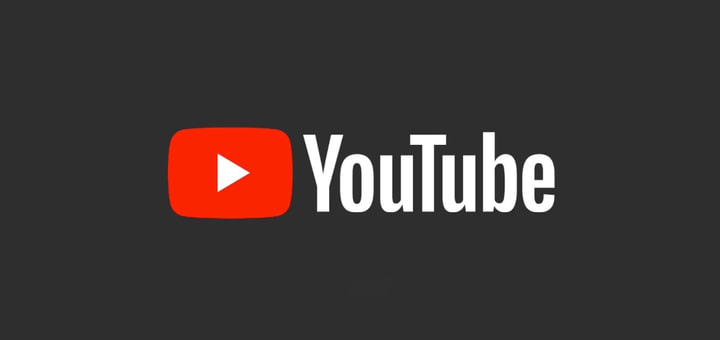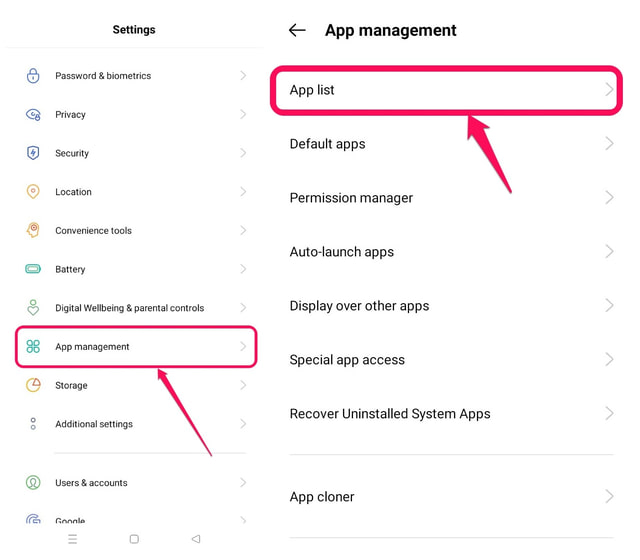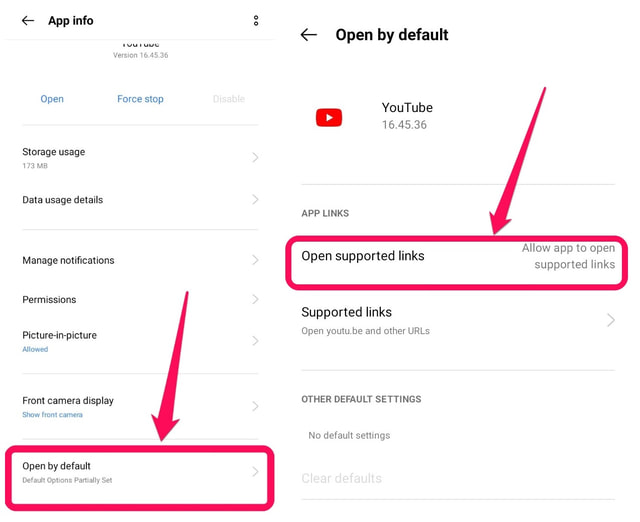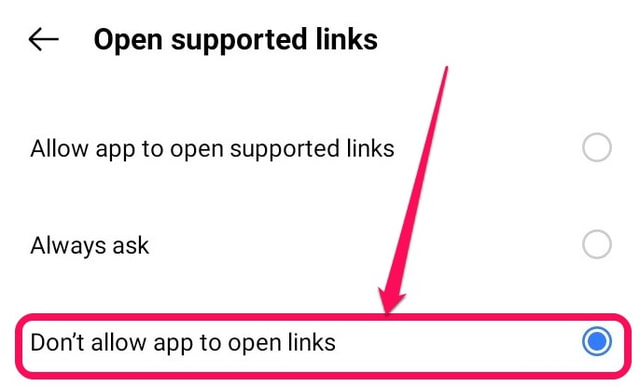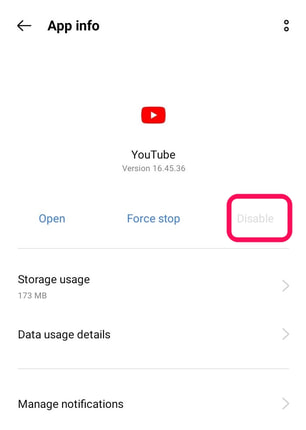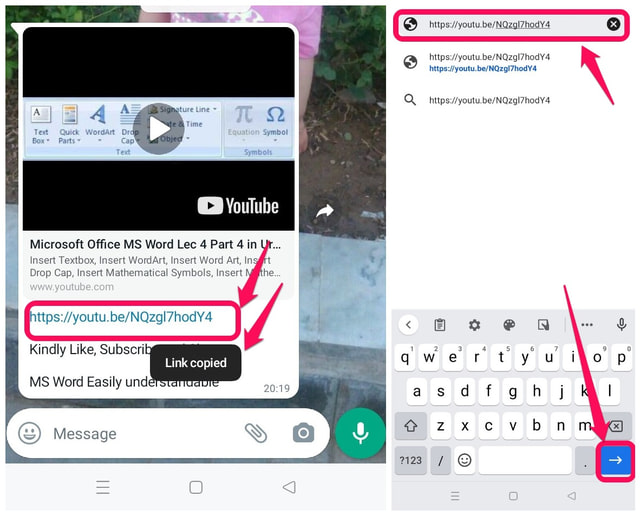Hur man öppnar YouTube-videor i webbläsaren istället för YouTubes Android-app
På Android, när du klickar på en YouTube-länk från dina kontakter i en meddelandeapp eller någon länk du hittar på webben, startas videon och spelas upp automatiskt av den officiella YouTube-appen. Det här beteendet beror på att YouTube-appen för Android är standard- och specialiserad applikation för att upptäcka YouTube-länkar som spelar upp YouTube-videor.
Vissa användare kanske inte gillar det här beteendet att tvingas använda YouTube-appen för att titta på YouTube-videor och kanske vill använda en webbläsare istället. Att använda en webbläsare har sina fördelar eftersom de kan använda vissa webbläsartillägg och tillägg efter eget val, såsom en annonsblockerare, vilket inte är möjligt när du använder YouTube-appen.
Lyckligtvis har Android OS flexibiliteten att ändra detta beteende, vilket jag kommer att demonstrera i den här artikeln steg för steg med hjälp av 3 olika metoder.
Obs! YouTubes Android-app kan ha olika beteende och inställningar på olika Android-versioner och mobila enhetstillverkares användargränssnitt. Därför är en metod som kan fungera för någon inte garanterad att fungera för andra också, se till att du provar alla metoder.
Stoppa YouTube-appen för att öppna länkar som stöds
Ett sätt att undvika användningen av YouTube-appen för Android är att ändra dess inställning i din telefon för att hindra den från att öppna länkar som stöds automatiskt.
Du kan åstadkomma detta genom att följa stegen nedan:
Steg 1: Tryck på kugghjulsikonen för att se inställningarna för din telefon.
Steg 2: Svep ned till alternativet "Apphantering" och tryck på det. Det kan ha ett annat namn på din telefon.
Steg 3: Tryck på "Applista" för att se listan över alla appar som är installerade på din telefon.
Steg 4: Sök efter YouTube-appen här och tryck på den för att öppna den.
Steg 5: Svep uppåt och tryck på alternativet "Öppna som standard" längst ner.
Steg 6: I nästa fönster trycker du på alternativet "Öppna länkar som stöds" .
Steg 7: Slutligen begränsa YouTube-appen att inte öppna YouTube-länkar genom att trycka på det sista alternativet "Tillåt inte att öppna länkar".
Det var allt, du har framgångsrikt stoppat YouTube-appen för att öppna YouTube-länkar automatiskt. Nu när du klickar på en YouTube-länk bör den öppnas i din standardwebbläsare.
Inaktivera YouTube-appen för Android
YouTube-appen är en standardapp för Android och den kan därför inte avinstalleras permanent med den vanliga Android-avinstallationsprocessen för användarinstallerade appar. Men det kan inaktiveras genom att följa stegen nedan.
Steg 1: Följ steg 1 till steg 4 som i föregående metod för att se inställningarna för YouTubes Android-app eller helt enkelt ett långt tryck på YouTube-ikonen och i popup-fönstret trycker du på "App info".
Steg 2: Tryck på knappen "Inaktivera" åt höger. Om det lyckas kommer detta att stoppa YouTube-appen från att öppna YouTube-länkar. Detta fungerade inte för mig, och du kan se alternativet "Inaktivera" grått i skärmdumpen nedan.
Obs: Om din telefon inte tillåter att du inaktiverar YouTube-appen med instruktionerna ovan, kan du också använda appen Activity Launcher för att inaktivera den. Sök bara på " Hantera appar " i Activity launcher-appen och tryck på den första Inställningen och inaktivera YouTube i den.
Kopiera-klistra in YouTube-länken
Den tredje metoden för att öppna en YouTube-länk i en webbläsare är bara att kopiera och klistra in länken i en webbläsare som du väljer. Även om det är enklast, är det inte särskilt bekvämt eftersom det inte är ett systemomfattande beteende och du måste kopiera och klistra in för varje YouTube-länk du vill öppna i din webbläsare, vilket kan vara besvärligt. Dess steg är följande.
Steg 1: Tryck och håll nere på länken du vill öppna. Du kommer att se ett bekräftelsemeddelande om att länken har kopierats eller så får du ett popup-fönster för att kopiera länken.
Steg 2: Starta nu din favoritwebbläsare, klistra in den kopierade länken i adressfältet och tryck på gå-knappen.
Det är allt, den nödvändiga länken öppnas i din webbläsare.
Slutsats
Även om YouTube-appen är en mycket bekväm och kraftfull app för att titta på YouTube-videor, kan vissa användare ha äkta anledningar till att inte använda den. I den här artikeln har jag förklarat tre olika metoder för att använda webbläsaren istället. Tyvärr kanske de två första metoderna inte fungerar på alla Android-versioner och enhetstillverkare tillhandahåller Android-skins. Även om den sista metoden borde fungera för de flesta om du inte har något emot besväret med att kopiera/klistra in.